【Java】在线文件预览服务 KkFileView
原来有第三方在线预览服务接口:
需要收费使用:
https://view.xdocin.com/
但是经费不足,突然撤掉服务接口,只能把KkFileView架出来使用了
KkFileView官网地址:
http://kkfileview.keking.cn/zh-cn/index.html
Java编写的服务,有源码提供:
https://gitee.com/kekingcn/file-online-preview
打包好的软件包需要花99元才能获取下载地址
可以直接下载源码打包,我是大冤种
Windows
http://kkfileview.keking.cn/kkFileView-4.1.0.zip
Linux & MacOS
http://kkfileview.keking.cn/kkFileView-4.1.0.tar.gz
Windows部署
Windows平台部署只需要安装JDK8,自带Office插件包,双击Startup.bat运行
Linux部署
需要JDK8环境和LibreOffice插件,在bin目录中提供了安装脚本
先执行install脚本之后,再执行startup脚本运行
已发现使用 XShell 或者 MobaXterm执行 启动脚本时会无端阻塞Office插件的进程
这里我后面找到一个平替的终端工具【WindTerm】功能也很强大
2023年02月13日更新
PDF预览在Chorme一些版本展示会出问题,无法显示PDF预览效果
解决办法是直接修改KkFileView的源码信息:
首先需要先禁用图片的切换:
#office类型文档(word ppt)样式,默认为图片(image),可配置为pdf(预览时也有按钮切换)
office.preview.type = ${KK_OFFICE_PREVIEW_TYPE:image}
#是否关闭office预览切换开关,默认为false,可配置为true关闭
office.preview.switch.disabled = ${KK_OFFICE_PREVIEW_SWITCH_DISABLED:true}
要修改的模版文件:OfficePicture.ft
让PDF默认以IMAGE方式展示,并且可以点击预览控件来放大缩小
修正图片的预览样式
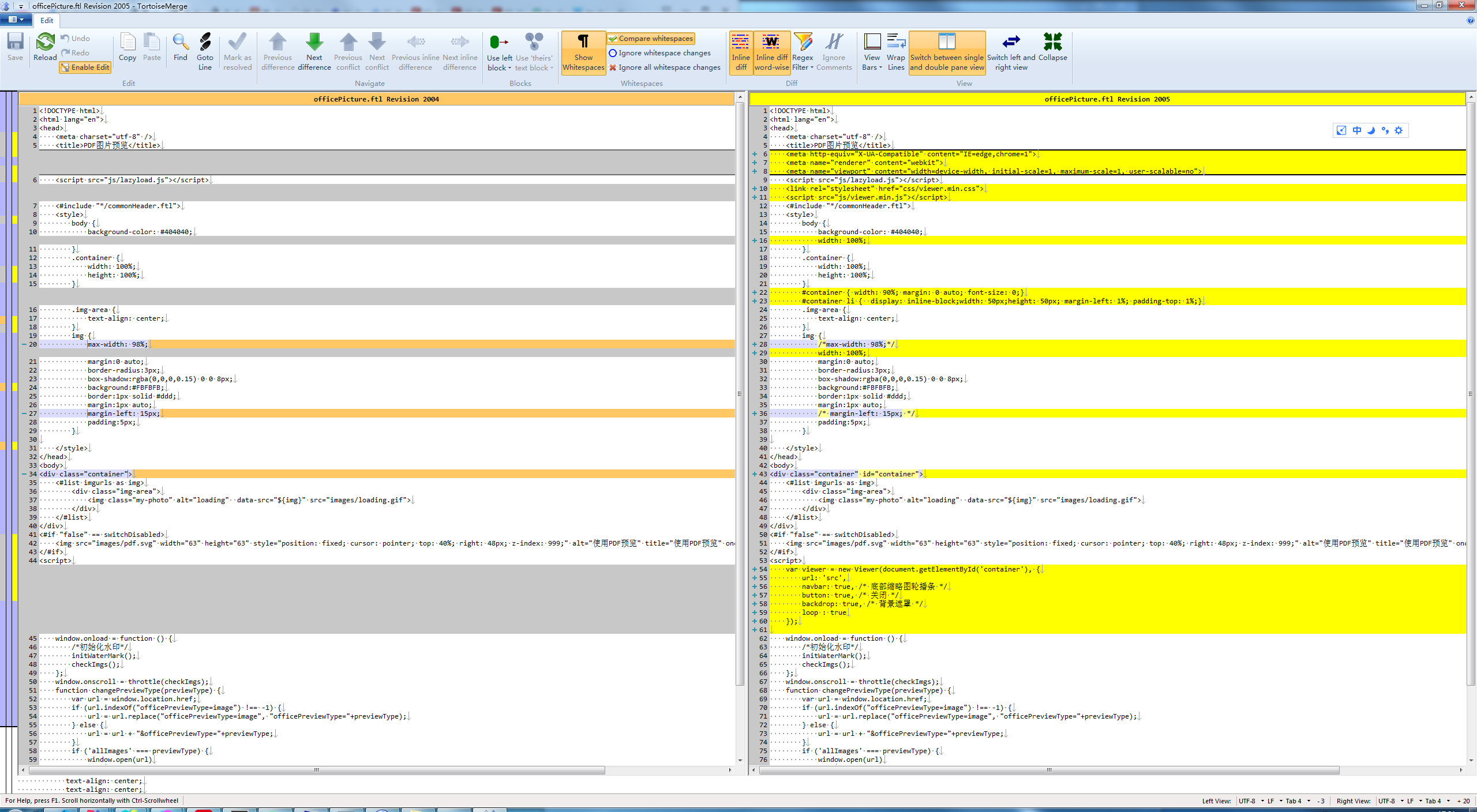
<!DOCTYPE html>
<html lang="en">
<head>
<meta charset="utf-8" />
<title>PDF图片预览</title>
<meta http-equiv="X-UA-Compatible" content="IE=edge,chrome=1">
<meta name="renderer" content="webkit">
<meta name="viewport" content="width=device-width, initial-scale=1, maximum-scale=1, user-scalable=no">
<script src="js/lazyload.js"></script>
<link rel="stylesheet" href="css/viewer.min.css">
<script src="js/viewer.min.js"></script>
<#include "*/commonHeader.ftl">
<style>
body {
background-color: #404040;
width: 100%;
}
.container {
width: 100%;
height: 100%;
}
#container { width: 90%; margin: 0 auto; font-size: 0;}
#container li { display: inline-block;width: 50px;height: 50px; margin-left: 1%; padding-top: 1%;}
.img-area {
text-align: center;
}
img {
/*max-width: 98%;*/
width: 100%;
margin:0 auto;
border-radius:3px;
box-shadow:rgba(0,0,0,0.15) 0 0 8px;
background:#FBFBFB;
border:1px solid #ddd;
margin:1px auto;
/* margin-left: 15px; */
padding:5px;
}
</style>
</head>
<body>
<div class="container" id="container">
<#list imgurls as img>
<div class="img-area">
<img class="my-photo" alt="loading" data-src="${img}" src="images/loading.gif">
</div>
</#list>
</div>
<#if "false" == switchDisabled>
<img src="images/pdf.svg" width="63" height="63" style="position: fixed; cursor: pointer; top: 40%; right: 48px; z-index: 999;" alt="使用PDF预览" title="使用PDF预览" onclick="changePreviewType('pdf')"/>
</#if>
<script>
var viewer = new Viewer(document.getElementById('container'), {
url: 'src',
navbar: true, /* 底部缩略图轮播条 */
button: true, /* 关闭 */
backdrop: true, /* 背景遮罩 */
loop : true
});
window.onload = function () {
/*初始化水印*/
initWaterMark();
checkImgs();
};
window.onscroll = throttle(checkImgs);
function changePreviewType(previewType) {
var url = window.location.href;
if (url.indexOf("officePreviewType=image") !== -1) {
url = url.replace("officePreviewType=image", "officePreviewType="+previewType);
} else {
url = url + "&officePreviewType="+previewType;
}
if ('allImages' === previewType) {
window.open(url)
} else {
window.location.href = url;
}
}
</script>
</body>
</html>
效果实现:
可以看到设置了预览控件,内容居中
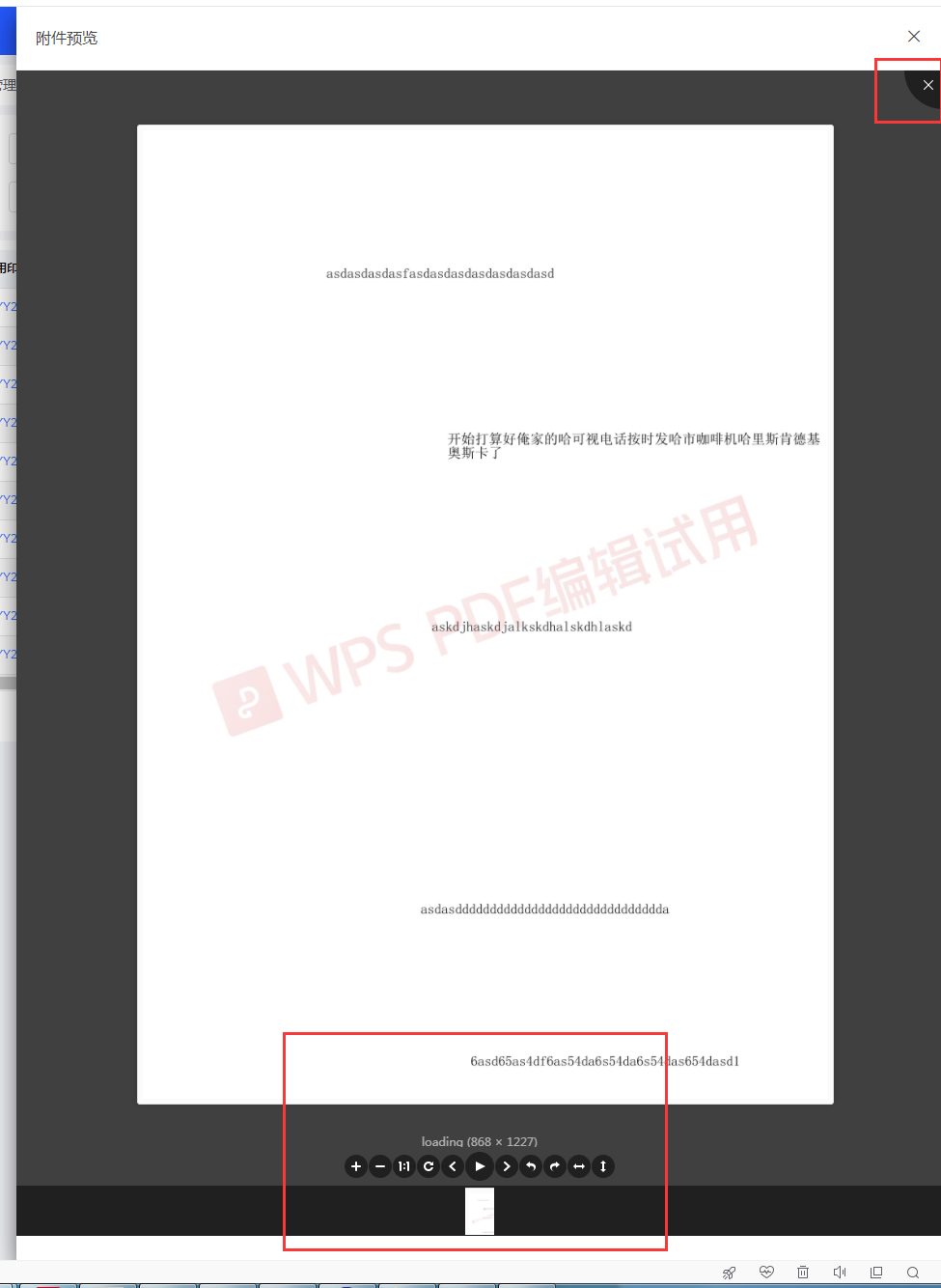
项目打包:
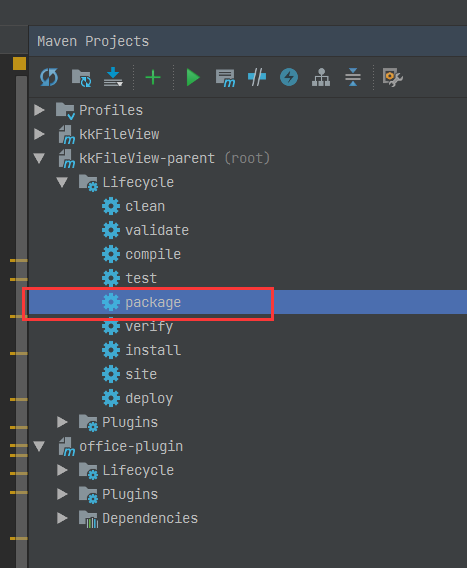
会直接打包成TarGz和Zip包,对应系统平台
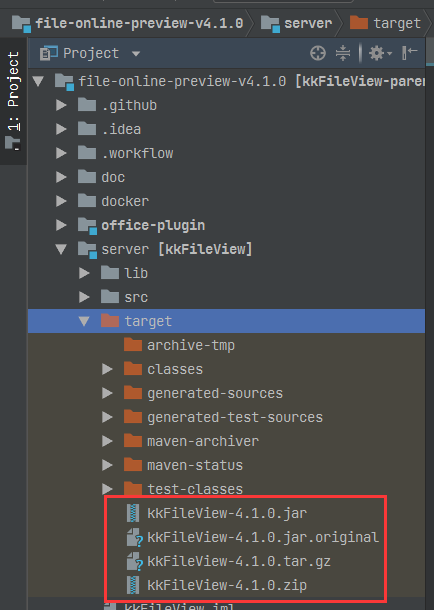
Linux启动失败的问题:
发现使用XShell启动服务时,会外连Xmanager,导致启动失败
在MobaXterm终端启动时也会这样,原因未知
https://blog.csdn.net/weixin_43128854/article/details/128236271
这里我建议是直接换一个终端工具操作,例如改用FinalShell
配置Nginx代理:
这个不要乱改,直接看官方文档说明
https://kkfileview.keking.cn/zh-cn/docs/config.html
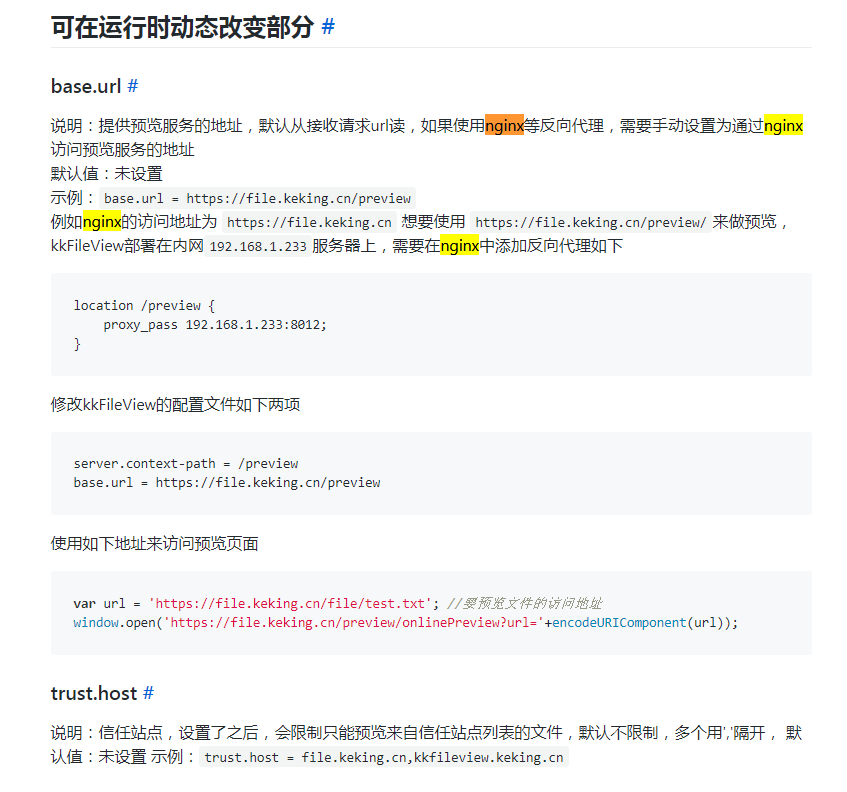
项目测试环境的配置:
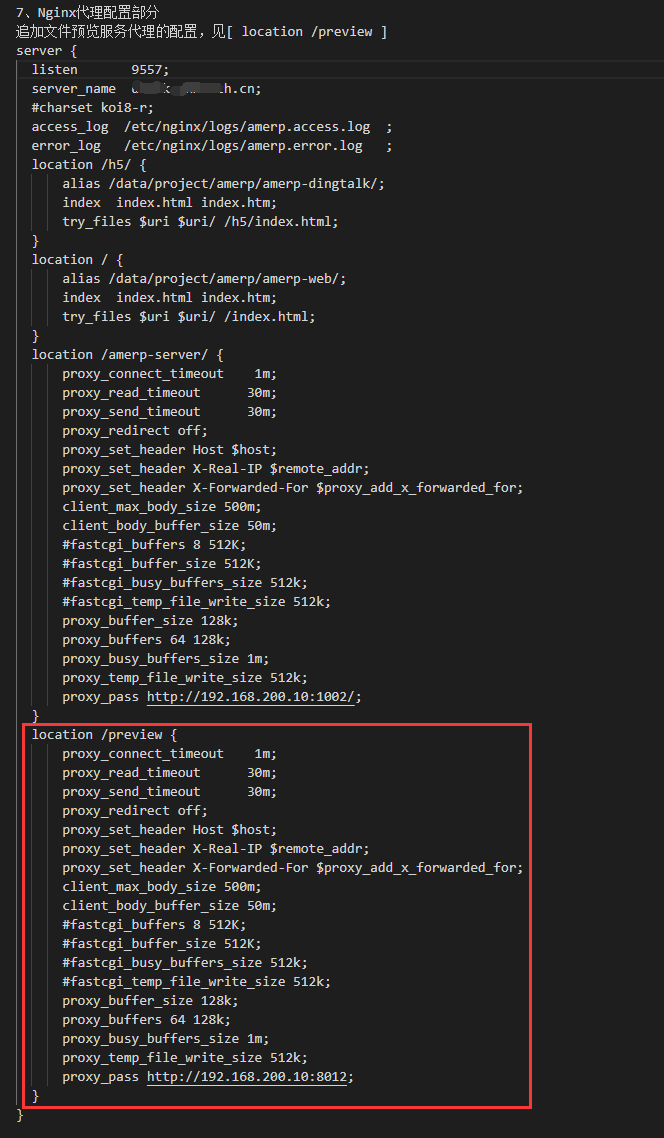
预览服务地址:

上下文路径:

KkFileView 更改BaseUrl配置

Application.properties配置项补充:
这里只列举几个重要的参数项
一、Office插件配置
Linux默认脚本安装,如果手动安装LibreOffice,要自己替换Home路径
# office-plugin
## office转换服务的进程数,默认开启两个进程
office.plugin.server.ports = 2001,2002
## office 转换服务 task 超时时间,默认五分钟
office.plugin.task.timeout = 5m
#openoffice home路径
#office.home = C:\\Program Files (x86)\\OpenOffice 4
office.home = ${KK_OFFICE_HOME:default}
二、服务缓存配置
可以配置Redis作为缓存实现,可选项
#缓存实现类型,不配默认为内嵌RocksDB(type = default)实现,可配置为redis(type = redis)实现(需要配置spring.redisson.address等参数)和 JDK 内置对象实现(type = jdk),
cache.type = ${KK_CACHE_TYPE:jdk}
#redis连接,只有当cache.type = redis时才有用
spring.redisson.address = ${KK_SPRING_REDISSON_ADDRESS:127.0.0.1:6379}
spring.redisson.password = ${KK_SPRING_REDISSON_PASSWORD:}
#缓存是否自动清理 true 为开启,注释掉或其他值都为关闭
cache.clean.enabled = ${KK_CACHE_CLEAN_ENABLED:true}
#缓存自动清理时间,cache.clean.enabled = true时才有用,cron表达式,基于Quartz cron
cache.clean.cron = ${KK_CACHE_CLEAN_CRON:0 0 3 * * ?}
#是否启用缓存
cache.enabled = ${KK_CACHE_ENABLED:true}
三、Nginx代理配置
#提供预览服务的地址,默认从请求url读,如果使用nginx等反向代理,需要手动设置
#base.url = https://file.keking.cn
base.url = ${KK_BASE_URL:default}
#信任站点,多个用','隔开,设置了之后,会限制只能预览来自信任站点列表的文件,默认不限制
#trust.host = file.keking.cn,kkfileview.keking.cn
trust.host = ${KK_TRUST_HOST:default}




 浙公网安备 33010602011771号
浙公网安备 33010602011771号